Annonse
Windows 8 kom med et nytt utseende, og det kan hende det ikke appellerer til deg. Det er enkelt å tilpasse Windows 8 for å passe bedre til dine behov og smak - enten du leter etter noe ekstra funksjonalitet eller bare vil at det skal se ut som ditt eget. Vi har tidligere vist deg hvordan få Windows 8 til å se sexigere ut Gjør Windows 8 sexierere med disse bakgrunns- og tematikeneSer Windows 8-systemet ditt for blidt med standardinnstillingene? Du kan tilpasse den på en rekke måter og endre forskjellige bakgrunner og farger - enten du er på Start-skjermen, låser ... Les mer . I dag vil vi fokusere på å gi skrivebordet et friskt utseende.
Sett opp en rullende bakgrunnsmappe
EN endring av tapet Trenger du et nytt bakgrunnsbilde? Disse 5 fantastiske nettstedene vil komme deg ditDitt valg av bakgrunnsbilde sier mye om hvem du er. Så, hvis bakgrunnsbildet ditt er et uttrykk for hvem du er, hvor kan du finne bakgrunnsbilder som passer din personlighet? Les mer er en enkel måte å tilpasse skrivebordet ditt. Og hvis du tar litt mer tid på å konfigurere ting, kan du bygge og vedlikeholde en katalog med bilder som vil rotere gjennom dagen.
Først vil du konfigurere selve mappen. Åpne File Explorer og dra dit du beholder bildene dine. Deretter oppretter du en ny mappe og gir den navnet 'bakgrunnsbilder'. Dra den mappen til 'Favoritter' delen av sidefeltet - som gjør det enkelt å finne når du vil lagre et nytt bilde i samlingen senere.
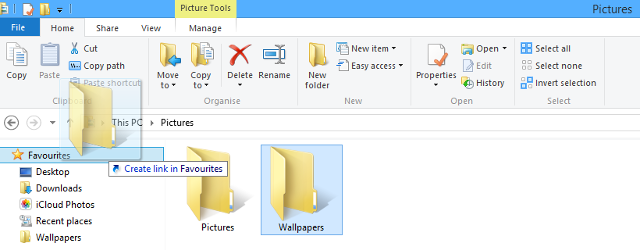
Derfra vil du begynne å sette sammen biblioteket med bakgrunnsbilder. Du kan gjøre dette ved å plassere bilder du allerede har på datamaskinen din i mappen du nettopp opprettet, eller av henting av bakgrunnsbilder på nettet 3 beste nettstedene du kan se etter enkle bakgrunnsbilderNår det gjelder utseendet og følelsen på skrivebordet ditt, spiller tapetet en stor rolle. Du vil sannsynligvis stirre på tapetet ditt når du ikke surfer rundt i nettleseren din, og siden ... Les mer . Bare høyreklikk på et stort bilde, velg "Lagre bilde som ..." og naviger til mappen Bakgrunnsbilder via Favorittlinjen. Du kan fylle mappen med så mange eller så få bilder du vil. Høyreklikk nå på et tydelig sted på skrivebordet ditt og velg "Tilpass".

Klikk på 'Skrivebordsbakgrunn' nederst i det vinduet, så kan du finjustere bakgrunnsinnstillingene. Endre ‘Picture Location’ til mappen du opprettet, og merk av i boksen som sier ‘Select all’. Til slutt bruker du rullegardinmenyen nederst for å velge hvor ofte tapetet ditt vil endres. Derfra og videre er du satt - hvis du vil legge til i utvalget ditt, kan du bare legge til flere bilder i mappen.
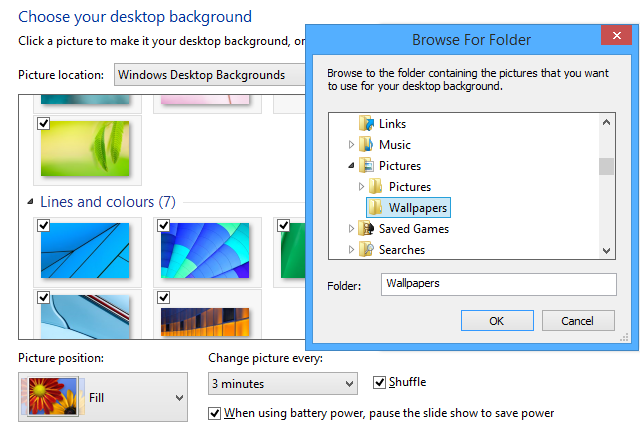
Eksperimenter med temaer
Et godt tema kan gi PCen din en attraktiv fasade som går lenger enn å bare endre bakgrunnsbilde. Det gjør du ved å endre utseendet til andre elementer som oppgavelinjen, knapper og vinduer. Det er en altomfattende måte å tilpasse grensesnittet på, og med litt oppsett får du tilgang til noen veldig imponerende kreasjoner. Du kan til og med få Windows 8 til å se ut som Windows XP eller Windows 7 Hvordan få Windows 8 eller 8.1 til å se ut som Windows 7 eller XPEr Windows 8 for moderne for din smak? Kanskje foretrekker du et retro-utseende. Vi viser deg hvordan du gjenoppstår Start-menyen og installerer klassiske Windows-temaer på Windows 8. Les mer .
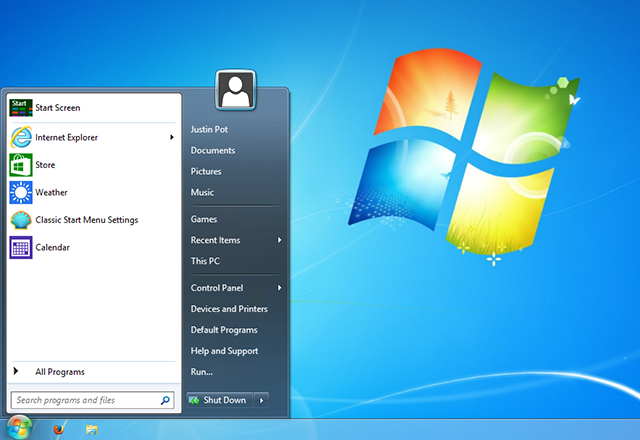
Først må du gjøre det bruk et verktøy som heter UltraUXThemePatcher Fantastiske Windows 8-temaer du trenger å seWindows har alltid hatt et aktivt fellesskap av ildsjeler som tilpasser alt om det, inkludert skrivebordstemaet. Selv om Microsoft prøver å forhindre dette, kan Windows 8s skrivebord temaes som Windows 7. Vi har ... Les mer å lappe noen systemfiler, og derfra og ut er det en enkel sak å finne et tema som snakker til deg. Brukere som bare vil ferske og estetisk tiltalende temaer Få en Windows 7 Makeover med disse fantastiske temaene Les mer vil ha mange alternativer tilgjengelig for dem, og på samme måte er det en rekke temaer som tilfredsstiller mer spesifikke, funksjonelle behov - for eksempel, slik at Windows 8-systemet ditt ligner et eldre operativsystem Hvordan få Windows 8 eller 8.1 til å se ut som Windows 7 eller XPEr Windows 8 for moderne for din smak? Kanskje foretrekker du et retro-utseende. Vi viser deg hvordan du gjenoppstår Start-menyen og installerer klassiske Windows-temaer på Windows 8. Les mer .
Tilpass oppgavelinjen
Det er ofte tatt for gitt, men det ydmyke Windows oppgavelinje har noen få triks opp ermet De 4 pene triksene du kan gjøre med Windows 7 oppgavelinjenWindows 7-oppgavelinjen er ganske fin, men den pakker også en wallop med tanke på funksjonalitet. Visst, hvem som helst kan aktivere et program ved å klikke på ikonet. Men vet du hva som skjer når ... Les mer . Høyreklikk på den og velg "Egenskaper" for å begynne å se hva den kan tilby.
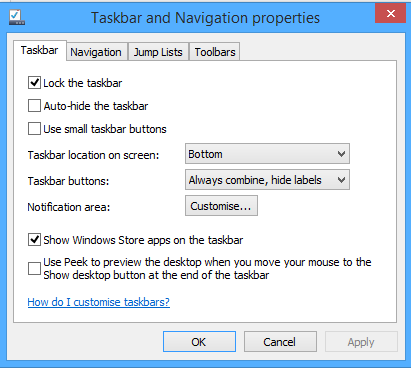
Du vil se en rekke alternativer til din disposisjon. Mens oppgavelinjen vanligvis er begrenset til bunnen av skjermen, kan det for mange være mer fornuftig å plassere den på sidene, eller til og med øverst. Har du noen gang funnet at du ved et uhell åpner programmer fordi du bruker mye tid på bunnen av skjermen? Flytt oppgavelinjen, og problemet ditt er løst.
Det kan hende du vil angi at oppgavelinjen skal skjule seg automatisk, slik at den ikke tar skjermplass når den ikke er i bruk. Imidlertid, hvis du har en tendens til å veksle mellom programmer mye ved å bruke ikonene, vil dette sannsynligvis koste deg mer tid enn det sparer. Apropos ikoner, det kan du også fest filer og mapper til oppgavelinjen 9 måter å bokmerke favorittmappene dine i WindowsWindows-filsystemet kan være komplisert, med mapper spredt over alt og til og med begravd dypt under andre, skjulte mapper. Hvis du trenger rask tilgang til en rekke mapper spredt over ... Les mer , i stedet for bare å bruke det til programmer. Hvis det er et dokument du pleier å bruke hver dag, kan du bare dra det til det aktuelle programmet i oppgavelinjen, og det vil bli lagt til hopplisten. Derfra kan du høyreklikke på ikonet for det programmet og ha umiddelbar tilgang til filen, uten at det tetter igjen skrivebordet.
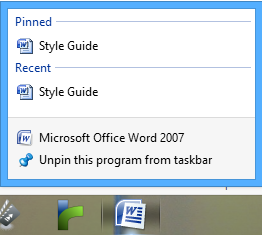
Bruk oppgavelinjen og navigasjonsalternativer for å maskere skrivebordet ditt med startskjermen
Start-skjermen fikk noe tilbakeslag fra brukerne da den første gang dukket opp i Windows 8, med en stor kritikk som var hvor skurrende det kunne være å bytte til det fra skrivebordet ditt. Derimot, noen få mindre justeringer på skjermen 10 Windows 8-startskjermhacksWindows beveger seg mot en mer nedlåst retning med Windows 8 og startskjermen og det "moderne" appmiljøet. Det er ingen som benekter dette - du kan ikke en gang angi en tilpasset bakgrunnsbildeskjerm uten å installere ... Les mer kan gjøre den overgangen mye jevnere - i tillegg til å gjøre skjermen mer funksjonell.
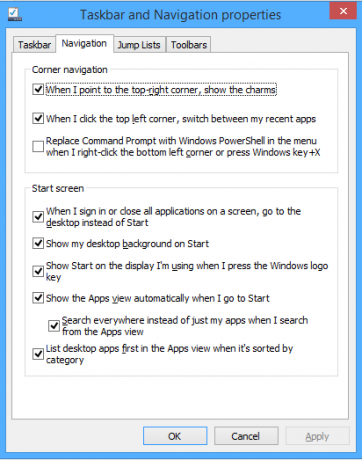
Høyreklikk oppgavelinjen og klikk igjen på ‘Egenskaper’, men denne gangen velger du kategorien ‘Navigasjon’. Undermenyen ‘Start Screen’ har alternativene du leter etter, som alle kan være til en viss nytte. Hvis du krysser av for "Vis skrivebordets bakgrunn på Start", vil det endre utseendet fra en helt annen skjerm, til noe nærmere et overlegg for skrivebordet. Det kan også være lurt å velge "Vis appvisningen automatisk når jeg går til Start", slik at du umiddelbart kan komme til noe nærmere Start Menu of old Bygg en tilpasset Windows 8-startmeny ved hjelp av verktøylinjerDu bruker Windows 8. Du vil ha startmenyen tilbake - men trenger du den virkelig? I stedet for å stole på en tredjeparts erstatning, kan du lage en tilpasset Windows 8 Start Menu med noen få ... Les mer når du trykker på Windows-tasten.
Gjenoppstart Start-menyen
Bare å gjøre Start-skjermen litt nærmere det vi visste som Start-menyen, vil selvfølgelig ikke være nok for noen. En rekke tredjepartsprogrammer kan gir deg Start-menyen tilbake 2015!? Ingen vei Microsoft! Slik får du Windows 8.1-startmenyen nåWindows 8 får ikke en opprinnelig startmeny. Men hvorfor vente på Microsoft? Slik kan du hjelpe deg med tredjepartsverktøy som Classic Shell eller Start8 og andre løsninger. Les mer , men hvis du bare leter etter enkel tilgang til en liste over programmene dine via oppgavelinjen, kan du gjøre det raskt og enkelt uten å laste ned ekstrautstyr.
Først vil du opprette en ny mappe på et sted du ønsker, og gi den navnet "Start Menu". Deretter oppretter du en ny mappe inne i den og kopierer og forbi følgende som navn:
Programmer. {7BE9D83C-A729-4D97-B5A7-1B7313C39E0A}
Høyreklikk deretter oppgavelinjen, naviger til alternativet ‘Verktøylinjer’ og klikk på ‘Ny verktøylinje’. Velg Start-menymappen du nettopp har laget, så har du en løsning på den klassiske menyen tilgjengelig på oppgavelinjen når du trenger den. Denne samme teknikken kan brukes til legg til en rekke andre nyttige verktøylinjer i oppgavelinjen 7 nyttige verktøylinjer du kan legge til i Windows oppgavelinjeWindows-skrivebordet kan være et superproduktivt arbeidsområde. Innfødte verktøylinjer kan hjelpe deg med å gjøre det enda mer effektivt ved å plassere snarveier og informasjon til fingerspissene. La oss se nærmere på. Les mer .

Bruk tredjepartsprogrammer for å tilpasse ting enda lenger
Hvis du virkelig vil gjøre Windows-skrivebordet ditt til ditt eget, kan du se nærmere på tredjeparts tilpasningsprogrammer Gjør det til ditt eget: 8 nyttige verktøy for å tilpasse Windows 8Windows 8 er ikke fullt så konfigurerbar ut-av-boksen som tidligere versjoner av Windows, og mangler slikt tilsynelatende viktige funksjoner som muligheten til å starte opp på skrivebordet og kjøre "moderne" applikasjoner i vinduer. For alle dens problemer, ... Les mer for avanserte funksjoner. Vi har anbefalt flere måter som gir Windows 8 et unikt utseende Hvordan tilpasse Windows 10: Komplett guideDu pynter kontoret ditt - hvorfor ikke datamaskinen din? Finn ut hvordan du får Windows til å se akkurat slik du vil. Gjør datamaskinen din til din egen, med gratis verktøy. Les mer eller tilpasse Windows 7 5 kule måter å tilpasse Windows 7-systemet på Les mer .
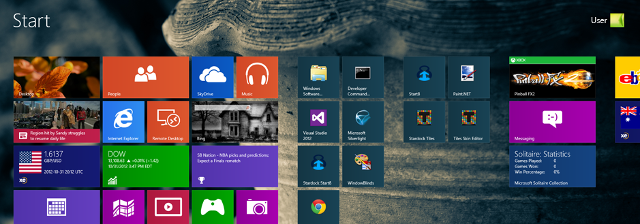
Decor8 av Stardock (gratis 30-dagers prøveversjon, $ 4,99) er en spesielt god start, noe som gir deg en enestående nivå av kontroll over startskjermen, så vel som muligheten til å lage din egen Windows 8-farge ordningen. Stardock tilbyr også Object Desktop suite ($ 49,99 per år abonnement), som lar deg velge mellom en rekke funksjonelle og estetiske justeringer for å tilpasse skrivebordet ditt til dine spesifikasjoner.
Hvis du leter etter et gratis alternativ til Decor8, er det verdt å se på Windows 8 Start Screen Customizer av Cogidobit, som vi tidligere har dekket i vår Windows 8-startskjermen er hacking 10 Windows 8-startskjermhacksWindows beveger seg mot en mer nedlåst retning med Windows 8 og startskjermen og det "moderne" appmiljøet. Det er ingen som benekter dette - du kan ikke en gang angi en tilpasset bakgrunnsbildeskjerm uten å installere ... Les mer artikkel. Du kan tilpasse startskjermbildet på en lignende måte - det er også muligheten til å bruke et animert gif som bakgrunnsbilde, som faktisk kan se ganske slående ut.
Har du noen tips til hvordan du kan få mest mulig ut av Windows-skrivebordet ditt? Noen justeringer vi har gått glipp av? Gi oss beskjed i kommentarfeltet nedenfor.
Engelsk forfatter for tiden basert i USA. Finn meg på Twitter via @radjonze.